Google Lens, görsel tanıma ve yapay zeka alanında dikkate değer bir gelişmedir. Kameramızı, yakalanan görüntülerden, nesnelerden ve metinlerden bilgi çıkarabilecek kadar akıllı hale getirir.
Ancak Google Lens de tıpkı diğer programlar gibi ara sıra arızalanabiliyor. Yani, Google Lens'iniz çalışmıyorsa , yalnız değilsiniz. Tek yapmanız gereken, sorunun temel nedenini belirlemek ve sorunu hızlı bir şekilde çözmek için bu kılavuzda belirtilen çözümleri uygulamak.
Bölüm 1. Google Lens'im Neden Çalışmıyor?
Farklı kullanıcılar, Google Lens'in Android veya iPhone cihazlarında çalışmamasının farklı nedenlerini bildirdi. Yani, arızanın arkasında yatan genel bir neden yok. Ancak, Google Lens'in Android/iPhone'da çalışmamasına yol açabilecek birkaç yaygın nedeni aşağıda derledik:
- İnternet bağlantı sorunları
- Güncel olmayan uygulama
- Yetersiz izin ayarları
- Nesneleri tanımlayamıyorum
- Bozuk önbellek
- Cihaz kamera sorunu
- Sunucu Kesintisi
- Telefon sorunu
Yukarıdaki tüm nedenler, Google Lens'in iPhone/Android'de çalışmama sorununu tetikleyebilir. Ancak endişelenmeyin!
Bir sonraki bölüm, arızalı Google Lens ile başa çıkmak için en iyi kanıtlanmış çözümleri sunuyor. Ancak, taranmış görüntüleri çevirmek için Google Lens'i kullanmak istiyorsanız, UPDF'nin yapay zekası çok daha iyi bir alternatiftir. UPDF'nin yapay zeka destekli çeviri işlevi, herhangi bir sorunla karşılaşmadan görsellerdeki metinleri kolayca çevirmenizi sağlar. Öyleyse, neden hemen UPDF yapay zekasını deneyip çeviri ve diğer güçlü özelliklerini kendiniz test etmiyorsunuz?
Bölüm 2. "Google Lens'im Çalışmıyor" Sorunu Nasıl Düzeltilir?
Artık temel nedenlerden bazılarını öğrendiğimize göre, Google Lens'in çalışmama sorununu çözmek için olası çözümleri listeleyelim. Sorunu çözene kadar aşağıdaki çözümleri ve adımlarını tek tek izleyin:
Çözüm 1. İnternet Bağlantısını Kontrol Edin
Google Lens internete bağımlıdır. Dolayısıyla, Google Lens çekilen görüntüleri işleyip bilgi sağlayamıyorsa, büyük olasılıkla internet bağlantınız çalışmıyordur. Bu nedenle, Ookla gibi herhangi bir web sitesi üzerinden internet hız testi yaparak internet bağlantınızı kontrol edin.

İnternet bağlantınızın zayıf olduğundan şüpheleniyorsanız, başka bir Wi-Fi bağlantısına geçin veya mobil veri bağlantınızı açın.
Düzeltme 2. Google Lens Uygulamasını güncelleyin
Google Lens uygulamasını bir süredir güncellemediyseniz, uygulama arızalanabilir veya uygulamayı güncellemenizi isteyebilir.

Bu nedenle, uygulamayı güncelleyerek Google Lens kamerasının çalışmaması sorununu gidermek için aşağıdaki adımları izleyin:
- " Play Store " uygulamasını başlatın ve Google Lens'i arayın.
- Uygulamayı güncellemek için " Güncelle " butonuna tıklayın.
Güncelledikten sonra uygulamayı tekrar başlatın ve işlevselliğini test edin.

Not: Eğer iPhone'unuzda Google Lens kullanıyorsanız, App Store'dan " Google " uygulamasını güncellemeniz gerekmektedir.
Düzeltme 3. İzin Ayarlarını Kontrol Edin
Google Lens'in çalışması için kamera, depolama ve mikrofon izinlerine ihtiyacı vardır. Bu izinleri vermediyseniz, Google Lens'in Android'de çalışmamasıyla uğraşmak zorunda kalacaksınız.
İzinleri kontrol etmek ve vermek için aşağıdaki adımları izleyin:
- " Ayarlar " uygulamasına gidin ve " Uygulamalar "a tıklayın.
- " Google Lens " uygulamasına tıklayın ve " Uygulama izinleri "ne dokunun.
- " Kamera ", " Dosyalar ve medya " ve " Mikrofon " izinlerini verin.

İşlem tamamlandıktan sonra Google Lens'i tekrar başlatın ve bu sefer düzgün çalışıp çalışmadığına bakın.
Düzeltme 4. Tanımlanamayan Nesne
Google Lens, yakaladığınız nesneyi tanımlayamıyorsa, muhtemelen nesne yenidir veya Lens'in bu nesne hakkında hiçbir bilgisi yoktur. Google Lens'in bilgisi sınırlıdır, bu nedenle yeni nesneleri kolayca tanımlayamayabilir veya zaman zaman yanlış yanıtlar verebilir.
Bunu test etmek için Google Lens'ten yaygın bir nesneyi algılamasını isteyebilirsiniz. Nesneyi doğru bir şekilde algılarsa, uygulamada herhangi bir sorun yoktur.
Ayrıca Okuyun: PDF'den Neden Metin Kopyalayamıyorum? 2 Çözüm!
Düzeltme 5. Önbelleği Temizle
Çok fazla önbellek dosyası olduğunda veya bozulduğunda Google Lens arızalanabilir. Bu nedenle, yukarıdaki çözümler Google Lens'in çalışmama sorununu çözmediyse, önbellek dosyalarını aşağıdaki gibi temizleyin:
- " Ayarlar " uygulamasına gidin ve " Uygulamalar "a tıklayın.
- " Google Lens " uygulamasına tıklayın ve " Verileri temizle "ye dokunun.
- " Önbelleği Temizle "ye tıklayın ve seçiminizi onaylayın.

Önbellek dosyaları silindikten sonra Google Lens'i tekrar başlatın ve test edin.
Düzeltme 6. Arızalı Kamera
Telefonunuzun kamera uygulaması arızalı olabilir. Bu durumda, iPhone/Android'de Google Lens kamerasının çalışmaması sorunuyla karşılaşabilirsiniz. Bunu kontrol etmek için doğrudan Kamera uygulamasını açın ve performansını inceleyin.
Kameranız çalışmıyorsa, bunun nedeni dahili bir telefon arızası veya hatası olabilir. Bu nedenle, telefonunuzu yeniden başlatın ve Kamera uygulamasını tekrar açmayı deneyin. Kamera çalışmaya başlarsa, Google Lens uygulamanız da artık sorunsuz çalışıyor olmalıdır.
Düzeltme 7. Google Sunucu Sorununu Kontrol Edin
Google Lens, Google sunucularına bağımlıdır. Bu nedenle, bölgenizdeki Google sunucuları kapalıysa, Google Lens düzgün çalışmayabilir. Bu nedenle, Downdetector gibi gerçek zamanlı güncellemeler sağlayan herhangi bir web sitesi aracılığıyla Google sunucusunun güncel durumunu kontrol edin .

Düzeltme 8. Cihazınızın işletim sistemini güncelleyin
Google Lens'i güncellemek ne kadar önemliyse, telefonunuzun işletim sistemini de güncellemelisiniz. Bu, Google Lens'i engelleyebilecek telefon hatalarını gidermeye yardımcı olur. Cihazınızın işletim sistemini güncellemek için aşağıdaki adımları izleyin:
- " Ayarlar " uygulamasına gidin ve " Telefon hakkında "ya tıklayın.
- Telefonunuzun sistem güncellemesini ve Android sürümünü kontrol edin.

Güncelledikten sonra Google Lens uygulamasını tekrar kullanın.
Düzeltme 9. Resimleri Çevirmek İçin UPDF'yi Deneyin
Yukarıdaki düzeltmeleri uyguladıktan sonra Google Lens'i kullanarak görselleri çevirmek istiyorsanız ancak sorunu çözemiyorsanız, alternatif bir uygulama tercih etmelisiniz. UPDF'nin yapay zekası, taranmış görselleri çevirmek için kullanabileceğiniz ideal uygulamalardan biridir.
UPDF'nin yapay zekası, görsellerden metin çıkarabilen, görsellerle ilgili soruları yanıtlayabilen ve görsellerdeki metinleri İngilizceden Malayalamcaya, Fransızcadan Koreceye, Japoncadan Çinceye ve daha fazlasına (ve tam tersi) istediğiniz herhangi bir dile çevirebilen güçlü bir araçtır. Dahası, görsellerinizle sohbet edebilir ve istediğiniz soruyu sorabilirsiniz.
UPDF'nin yapay zekasını kullanarak resimleri çevirmek için uygulamanız gereken basit adımlar şunlardır:
Adım 1. Aşağıdaki butona tıklayarak UPDF'nin çevrimiçi AI asistanına erişin.
Adım 2. " Görüntü " simgesine tıklayın ve yerel cihazınızdan bir görüntü yükleyin. Daha önce ekran görüntüsü aldıysanız, bunu sohbet kutusuna yapıştırmanız yeterlidir.

Adım 3. Sorunuzu sohbet kutusuna girin. Örneğin, şunları yapabilirsiniz:
- Ondan sizin için metni çıkarmasını isteyin.
- Eğer bir matematik resmi yüklediyseniz, ondan bir matematik problemini çözmesini isteyin.
- Metni istediğiniz herhangi bir dile çevirmesini isteyin.
- Resimdeki nesneleri algılamasını isteyin.
- Başka sormak istediğiniz bir soru varsa sorabilirsiniz.
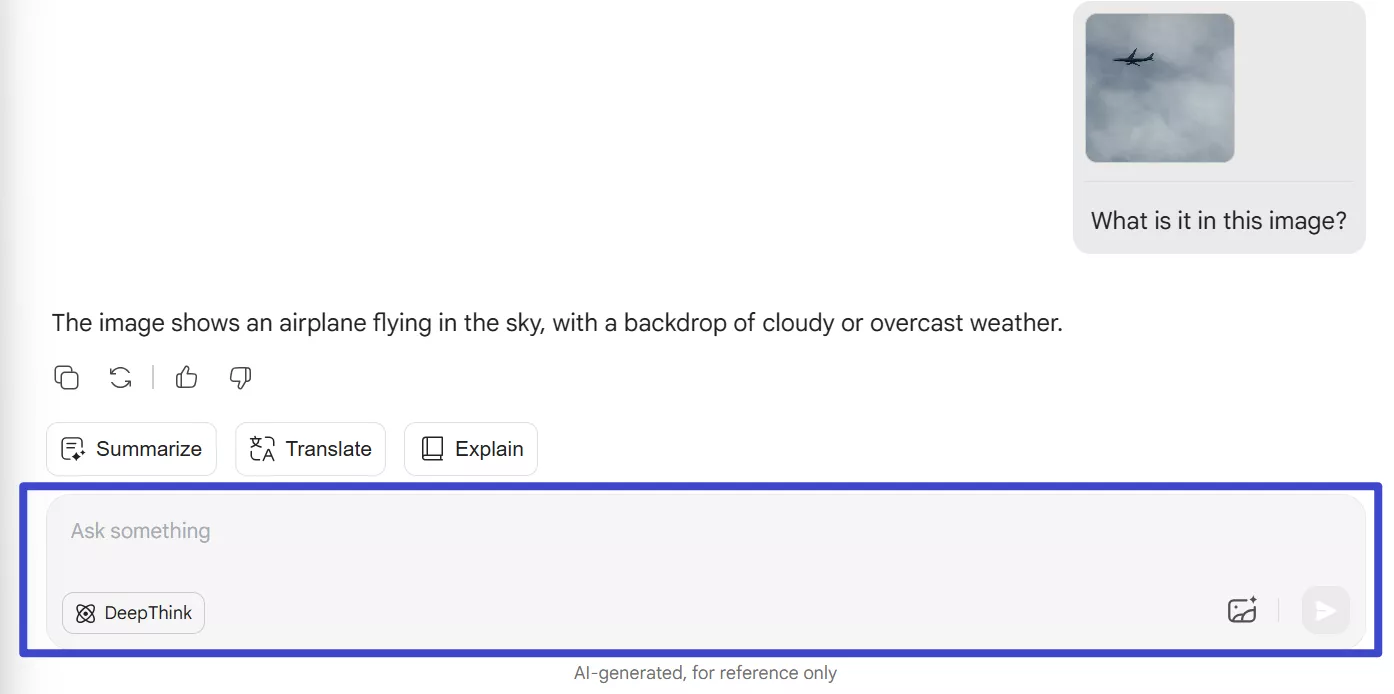
İşte bu kadar! Bu şekilde, gelişmiş yapay zeka işlevselliğinden yararlanarak görselleri çevirebilir veya metinleri verimli bir şekilde ayıklayabilirsiniz. UPDF'nin yapay zekasına çevrimiçi erişerek Google Lens'in çalışmama sorununu ortadan kaldırın ve görselleri hatasız ve kusursuz bir şekilde çevirmenin keyfini çıkarın.
Bölüm 3. Bonus: UPDF, Eksiksiz Görüntü Çevirme ve PDF Düzenleme Aracınızdır
Yapay zekâ asistanı, kapsamlı bir PDF düzenleyici olan UPDF uygulamasına da entegre edilmiştir ve kullanıcılar uygulamayı bilgisayarlarına veya mobil cihazlarına indirerek erişebilirler. Ayrıca, OCR özelliği, uzun taranmış belgelerden metin çıkarmak/çevirmek için ideal bir seçenektir.
UPDF'nin temel özellikleri şunlardır:
- Yapay Zeka Özet/Açıklama/Zihin Haritalama: UPDF Yapay Zeka Sohbet Robotu, yapay zeka sohbet kutusu aracılığıyla belge içeriğini özetlemenize veya belgeyle ilgili ya da genel sorular sormanıza olanak tanır. Ayrıca, PDF'den zihin haritasına dönüştürme özelliği, metni sezgisel kısa özetlere dönüştürmek için ideal bir seçimdir.
- PDF Oluşturma: Word, PPT, Excel, resim vb. gibi birçok formattan PDF oluşturabilir.
- PDF'leri düzenleyin: Düzenleme özelliğiyle PDF'lere metin, resim, bağlantı, üstbilgi/altbilgi ve arka plan ekleyebilir veya düzenleyebilirsiniz.
- PDF'lere açıklama ekleyin: Vurgulamanıza, altını çizmenize, işaretlemenize, çizmenize veya damga, çıkartma, yorum ve metin kutuları eklemenize olanak tanır.
- PDF ve Resimleri Birleştirme: Resimleri ve PDF'leri tek bir PDF'de birleştirebilir.
- PDF'leri dönüştürün: PDF'yi Word, HTML, Excel, XML, CSV, PPT, RTF, metin ve resim dahil olmak üzere 9 farklı biçime dönüştürebilir.
- OCR PDF : Taranan belgeleri düzenlenebilir metne dönüştürün. Ayrıca, dönüştürülen belgeleri diğer dillere çevirmek için yapay zeka özelliğinden de yararlanabilirsiniz.
- PDF'leri Koruyun: PDF'leri parolalarla koruyabilir.
- PDF'leri Sansürleyin: Hassas bilgileri korumak için PDF'lerin belirli bölümlerini sansürleyebilir.
- PDF'leri düzenleyin: PDF sayfalarını ekleyebilir, kaldırabilir, bölebilir, çıkarabilir, kırpabilir ve yeniden düzenleyebilirsiniz.
- PDF'leri Doldur ve İmzala: Doldurulabilir formlar oluşturmanıza veya doldurmanıza ve PDF'leri imzalamanıza olanak tanır.
- Uyumluluk: Windows, Mac, Android ve iOS ile uyumludur.

Yukarıdaki girişe göre, düzenli bir PDF kullanıcısıysanız ve PDF'lerinizi yönetmek için profesyonel bir araç arıyorsanız, UPDF sizin için ideal seçimdir. Bu nedenle, UPDF'yi indirip satın alın ve en gelişmiş araca sahip olun.
Windows • macOS • iOS • Android %100 güvenli
Çözüm
Google Lens'in Android/iPhone'da çalışmaması, birçok kullanıcı tarafından bildirilen yaygın bir sorundur. Yukarıda belirtilen herhangi bir nedenden kaynaklanabilir. Ancak, yukarıdaki çözümleri tek tek uygulayarak sorunu kolayca çözebilirsiniz. Ayrıca, bu kılavuz, görselleri çevirmek ve metin çıkarmak için pratik özellikler sunan UPDF AI'yi de denemenizi önerir. Bu nedenle, Google Lens sorununu çözmek için bu kılavuzu referans olarak kullanın ve denemek için aşağıdaki butona tıklayın.
 UPDF
UPDF
 UPDF için Windows
UPDF için Windows UPDF Mac için
UPDF Mac için iPhone/iPad için UPDF
iPhone/iPad için UPDF UPDF için Android
UPDF için Android UPDF AI Online
UPDF AI Online UPDF Sign
UPDF Sign PDF Düzenle
PDF Düzenle PDF Not Ekle
PDF Not Ekle PDF Oluştur
PDF Oluştur PDF Formu
PDF Formu Linkleri Düzenle
Linkleri Düzenle PDF Dönüştür
PDF Dönüştür OCR
OCR PDF → Word
PDF → Word PDF → Görsel
PDF → Görsel PDF → Excel
PDF → Excel PDF Düzenle
PDF Düzenle PDF Birleştir
PDF Birleştir PDF Böl
PDF Böl PDF Kırp
PDF Kırp PDF Döndür
PDF Döndür PDF Koru
PDF Koru PDF İmzala
PDF İmzala PDF Düzenle
PDF Düzenle PDF Temizle
PDF Temizle Güvenliği Kaldır
Güvenliği Kaldır PDF Oku
PDF Oku UPDF Bulut
UPDF Bulut PDF Sıkıştır
PDF Sıkıştır PDF Yazdır
PDF Yazdır Toplu İşlem
Toplu İşlem UPDF AI Hakkında
UPDF AI Hakkında UPDF AI Çözümleri
UPDF AI Çözümleri Yapay Zeka Kullanım Kılavuzu
Yapay Zeka Kullanım Kılavuzu UPDF AI Hakkında Sıkça Sorulan Sorular
UPDF AI Hakkında Sıkça Sorulan Sorular PDF'yi Özetle
PDF'yi Özetle PDF'yi Çevir
PDF'yi Çevir PDF'yi açıkla
PDF'yi açıkla PDF ile sohbet edin
PDF ile sohbet edin Yapay Zeka ile Sohbet
Yapay Zeka ile Sohbet Görüntü ile sohbet
Görüntü ile sohbet PDF'den Zihin Haritasına
PDF'den Zihin Haritasına Akademik Araştırma
Akademik Araştırma Makale Arama
Makale Arama Yapay Zeka Düzeltici
Yapay Zeka Düzeltici Yapay Zeka Yazarı
Yapay Zeka Yazarı Yapay Zeka Ödev Yardımcısı
Yapay Zeka Ödev Yardımcısı Yapay Zeka Test Oluşturucu
Yapay Zeka Test Oluşturucu Yapay Zeka Matematik Çözücü
Yapay Zeka Matematik Çözücü PDF to Word
PDF to Word PDF to Excel
PDF to Excel PDF to PowerPoint
PDF to PowerPoint Kullanıcı Kılavuzu
Kullanıcı Kılavuzu UPDF Püf Noktaları
UPDF Püf Noktaları Sıkça Sorulan Sorular
Sıkça Sorulan Sorular UPDF Yorumları
UPDF Yorumları İndirme Merkezi
İndirme Merkezi Blog
Blog Haber Merkezi
Haber Merkezi Teknik Özellikler
Teknik Özellikler Güncellemeler
Güncellemeler UPDF vs. Adobe Acrobat
UPDF vs. Adobe Acrobat UPDF vs. Foxit
UPDF vs. Foxit UPDF vs. PDF Expert
UPDF vs. PDF Expert





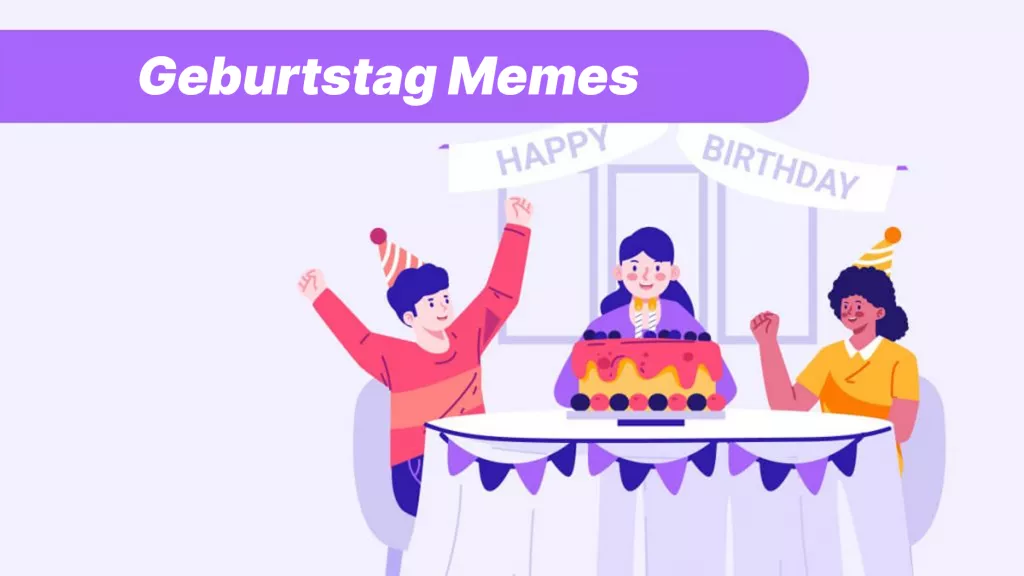


 Lizzy Lozano
Lizzy Lozano 


